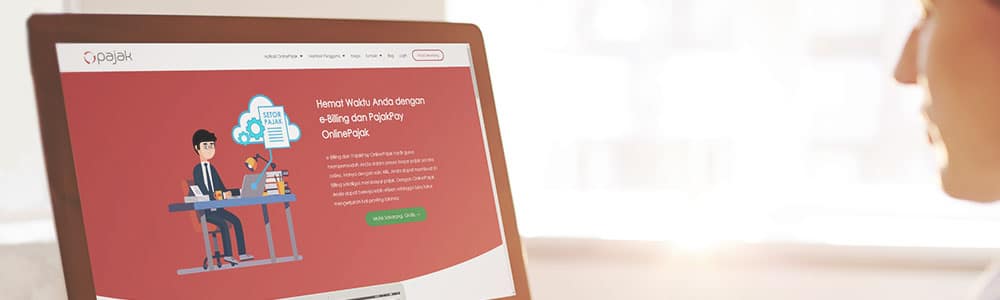
Impor ID Billing
Sudah tahu caranya Impor ID Billing di OnlinePajak? Sebagai mitra resmi DJP, OnlinePajak memiliki berbagai fitur layanan atau aplikasi yang memudahkan proses perpajakan para wajib pajak, baik pribadi maupun badan. Salah satunya adalah aplikasi bayar pajak yang bernama e-Billing.
Melalui e-Billing, Anda dapat membayar pajak secara mudah dan cepat. Anda dapat membuat ID Billing serta membayar pajak Anda, mulai dari PPh 21, PPh 23, PPN, PPh Final, dan jenis pajak lainnya. Anda dapat menemukan informasi lebih lengkap di artikel “e-Billing Pajak: Cara Mudah Buat ID Billing di OnlinePajak” untuk tutorial membuat ID Billing di OnlinePajak.
Namun, tahukah kalau kini Anda dapat impor ID Billing dalam jumlah banyak dengan NPWP, Kode Akun Pajak (KAP) dan Kode Jenis Setoran (KJS) yang berbeda? Ini dapat Anda lakukan di OnlinePajak!
Cara Bulk e-Billing di OnlinePajak
Buat banyak kode billing atau e-Billing pajak sekaligus kini bisa dengan hanya 1 klik saja di aplikasi OnlinePajak untuk berbagai macam NPWP, KAP (Kode Akun Pajak) dan KJS (Kode Jenis Setoran) yang dapat menghemat banyak waktu wajib pajak badan.
Baca Juga: Cara Bayar Pajak Online Melalui e-Billing OnlinePajak
Sebagai informasi untuk pembuatan ID Billing dalam jumlah besar/bulk dapat dilakukan dengan cara sebagai berikut :
- Login ke website OnlinePajak,
- Silahkan akses menu “Lainnya” kemudian pilih “Setor Pajak”
- Pilih masa pajak yang ingin dibuat, lalu klik + Buat Transaksi Pajak,
- Pilih Buat Banyak ID Billing Sekaligus ,
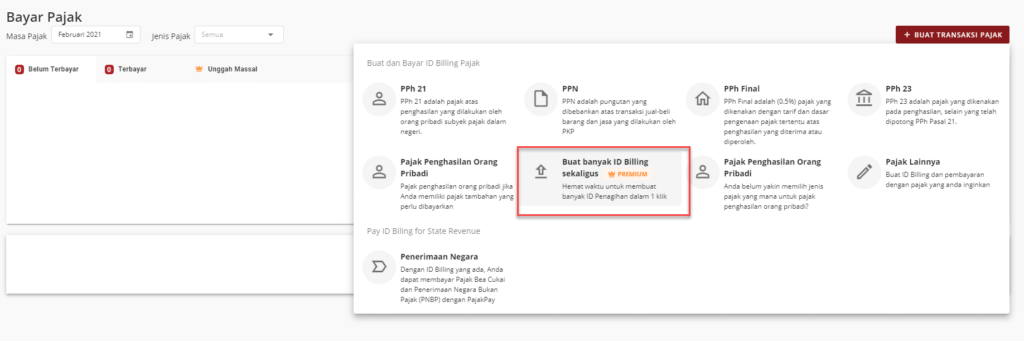
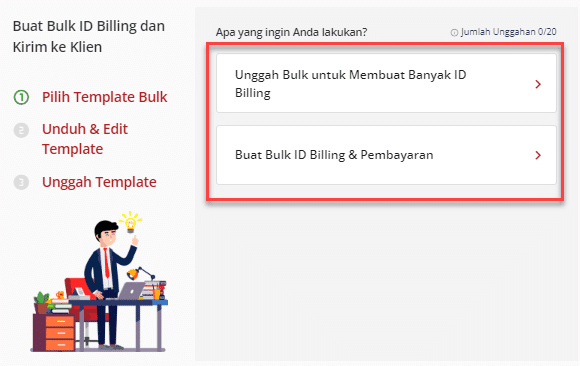
Jika Anda sudah berlangganan silakan untuk mengikuti langkah selanjutnya.
Anda akan menerima petunjuk untuk impor setoran. Mohon mengikuti langkah – langkah yang telah diinformasikan:

Setelah klik “Unggah Bulk Untuk Membuat Banyak ID Billing”, Jika Anda belum memiliki template bulk ID Billing, Anda bisa mengunduh dan edit template dengan klik “Bulk Template”
- Buat daftar setoran sesuai dengan format yang kami sediakan
- Jumlah baris pada daftar setoran dibatasi untuk 100 baris saja
- Unggah file berisi daftar setoran melalui kotak di bawah ini
- Pastikan file Anda dalam format .xlsx (saat ini tidak mendukung untuk file dalam format .xls)
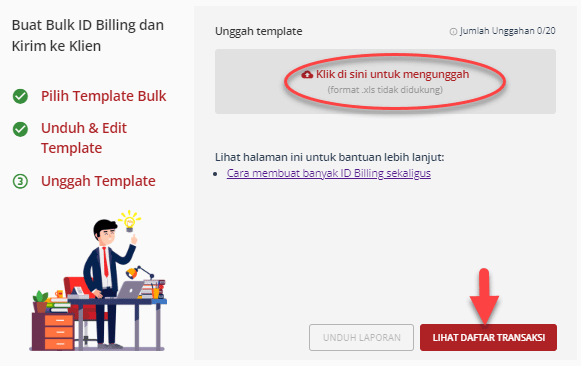
- Dengan klik “Lihat Daftar Transaksi” file yang Anda unggah akan terupload secara otomatis
- Jika Impor daftar setoran berhasil, untuk melihat daftar ID Billing yang dibuat klik “X” dan pilih masa pajaknya
- Selanjutnya Anda bisa melakukan pembayaran pajak dengan Bank Transfer, pembayaran pajak dengan Kartu kredit, atau cetak ID Billing.
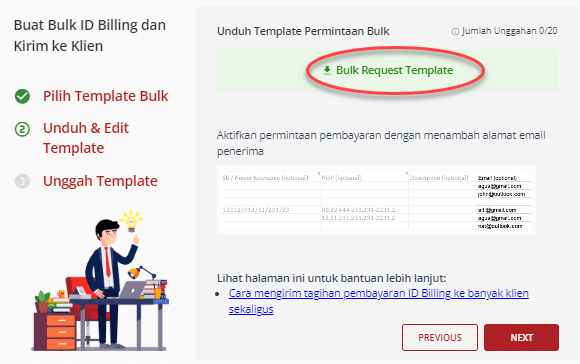
Setelah klik “Buat Bulk ID Billing dan kirim ke Klien”, Jika Anda belum memiliki template bulk ID Billing, Anda bsia mengunduh dan edit template dengan klik “Bulk Request Template”
- Buat daftar setoran sesuai dengan format yang kami sediakan
- Lengkapi kolom di template tersebut dengan data milik klien Anda seperti KAP, KJS, Masa Awal Pajak, Masa Akhir Pajak, Tahun Pajak, Jumlah, SK/Nomor Ketetapan, NOP, Deskripsi, dan Alamat Email.
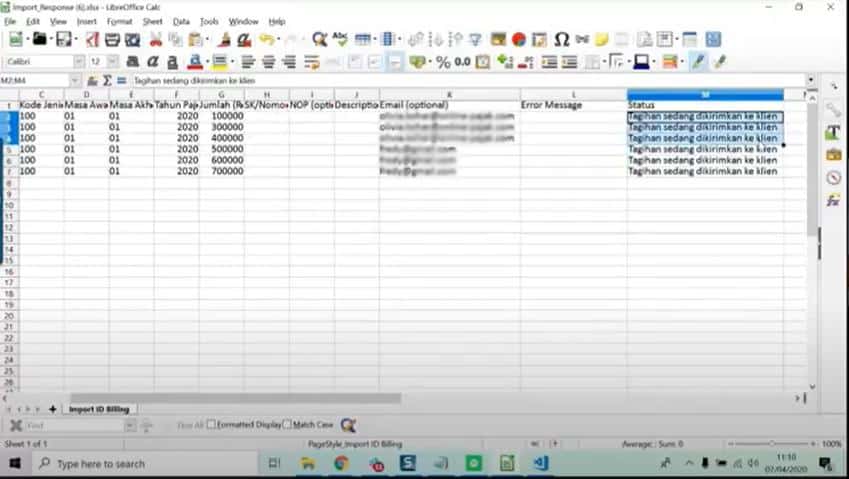
- Jumlah baris pada daftar setoran dibatasi untuk 100 baris saja
- Unggah file berisi daftar setoran melalui kotak di bawah ini
- Pastikan file Anda dalam format .xlsx (saat ini tidak mendukung untuk file dalam format .xls)
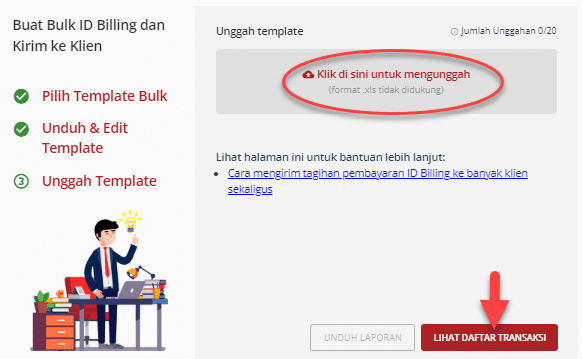
- Dengan klik “Lihat Daftar Transaksi” file yang Anda unggah akan terupload secara otomatis
- Jika Impor daftar setoran berhasil, untuk melihat daftar ID Billing yang dibuat klik “X” dan pilih masa pajaknya. Anda akan melihat status ID Billing “Menunggu Pembayaran”, yang artinya tagihan sedang dikirim ke klien melalui email
Baca Juga: e-Billing Pajak: Cara Mudah Buat ID Billing di OnlinePajak
Bagaimana, mudah bukan? Kini, Anda tidak perlu lagi membuat ID Billing pajak dengan NPWP, KAP maupun KJS yang berbeda-beda secara satu per satu. OnlinePajak telah menghadirkan fitur layanan “Impor Deposit” yang memudahkan cara impor ID Billing lebih dari 1.
Selain membayar pajak, Anda pun dapat menghitung serta melaporkan pajak Anda di OnlinePajak. Mulai dari penghitungan pajak karyawan perusahaan Anda, penghitungan pajak penjualan dan pembelian, sampai dengan pelaporan SPT Anda. Baik itu wajib pajak pribadi maupun badan.
Sebagai ASP yang menjadi mitra resmi Direktorat Jenderal Pajak, OnlinePajak turut menjamin kerahasiaan data yang aman selama menggunakannya untuk mengurus perpajakan Anda. Data berupa bukti pembayaran dan pelaporan pajak Anda pun tersimpan dengan rapi serta dapat diakses kapan saja. Yuk, coba OnlinePajak Sekarang!